word中如何设置页码
打开word文档,点击栏目上方的插入,在插入里面,点击页眉和页脚,选中页眉,点击插入页码 。选择位置居中,应用于整篇文档,点击确定 。
工具/材料电脑型号:联想笔记本U31-70Word版本:2019
具体内容
- 打开word文档,然后点击栏目上方的插入 。
接下来,我们在插入里面,点击页眉和页脚 。
之后,选中页眉,点击插入页码 。
然后,我们选择位置居中,应用于整篇文档,点击确定 。
最后页码插入成功,同样的操作,在页脚插入页码也可以,根据自己需要来进行设置 。
1、将鼠标光标移动到需要设置页码的word文件图标上,双击鼠标左键打开文档 。
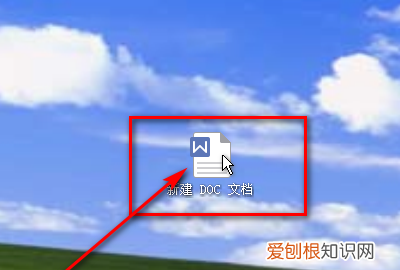
文章插图
2、鼠标左键单击“插入” 。
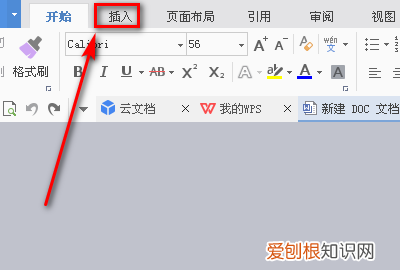
文章插图
3、鼠标左键单击“页码” 。
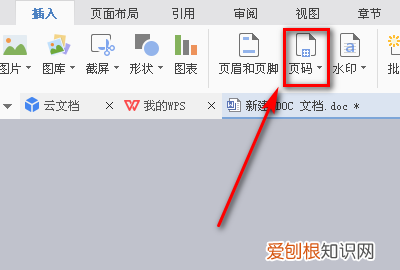
文章插图
4、鼠标左键单击弹出界面任意一个图案都可以插入页码,如选择“页脚中间” 。
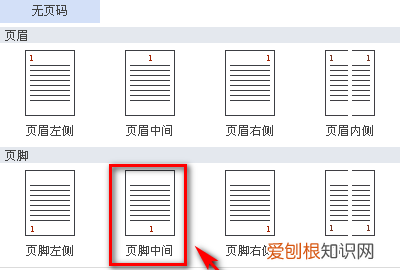
文章插图
5、页脚就有页码了,如第一页就是“1” 。

文章插图
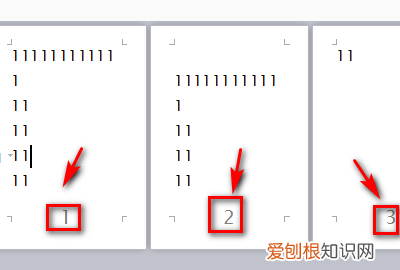
文章插图
注意事项:
1、操作第三步“鼠标左键单击页码”时还可以“鼠标左键单击页眉和页脚”,再点击页码,也可以达到直接点击页码的效果,只是比上述操作要多一步骤 。
2、操作第四步时,可以根据需要选择页码所在的位置,对于页眉和页脚不熟悉的人来说,如果想在页眉页脚输入其他内容而不是页码,这里只需要选择位置,先不管内容,当到了第五步时再在未退出页眉页脚编辑状态的页面进行内容编辑即可 。
word怎么设置页码自动排序下去的word页码怎么设置
在“设计”工具栏一行,选择“首页不同”前面的,即可封面是没有页码编号的 。关闭页眉页脚即完成页码的设置 。以下是我为大家整理分享的word页码怎么设置,欢迎阅读参考 。
word页码怎么设置 方法一
1.首先打开一篇word,我随便打开一篇的 。
2.我想在标题下开始设置第二页为正文,如图,选择“页面布局”,“分隔符”-“下一页” 。输入符后面的内容自动跳转至下一页 。
3.双击第二页的页脚,选择“设计”-页码-设置页码格式,如图所示,起始页码为1,确定 。
4.重新选择设计”-页码-页面低端-选择需要的页码显示位置,点击即可,当前插入页码,并点击“链接到前一页页眉”,使其不被选中 。那么页面的页码即正文从1开始编写页码 。
5.在“设计”-工具栏一行,选择“首页不同”前面的,即可封面是没有页码编号的 。关闭页眉页脚即完成 页码的设置 。
注意事项:如有目录需要单独页码编写,可参照以上方法,在封面处和目录间插入分隔,目录和正文处同样插入分隔符即可
word页码怎么设置方法二
1、利用“样式”,将文章的.各级标题按:标题1>标题2>标题3>标题4,由高到低的级别设置 。“样式”中设置的各级标题,都会链接到标题所在位置,这样才能在之后自动生成目录 。
2、利用“页面布局”---“分隔符”---“分节符”--- “下一页”,将文章分为多个节 。Word根据节来设置页码,不同的节可设置不连续、不相同的页码(如希腊数字i,ii,iii或阿拉伯数字 1,2,3) 。所以,封面页尾用一次分节符,前言页尾用一次分节符 。
推荐阅读
- 金牛座生日密码配对
- 长安逸动xt,gdi车型什么意思
- 怎么关闭后台运行程序,苹果手机怎么关闭程序运行
- excel是什么软件,excel属于什么类型的软件
- 红色警戒怎么联机,红警怎么联机对战平台
- 华为手机如何双开空间
- 降维打击是什么意思 降维打击是什么意思爱情
- 抖音崩溃自愈的说说 崩溃又自愈的说说
- 为什么健康码显示红色


